Word文档箭头怎么打, 如何在Word文档中制作箭头? Word是我们最常用的文本编辑软件。最近,有些用户在使用Word文档时需要输入箭头符号,但找不到在哪里输入。针对这种情况,下面小编为大家带来了Word文档的输入箭头符号。我们来看看这两种方法。
1.直接通过word文档输入
1、首先打开word文档,需要输入箭头时直接点击窗口上方菜单栏的插入工具。
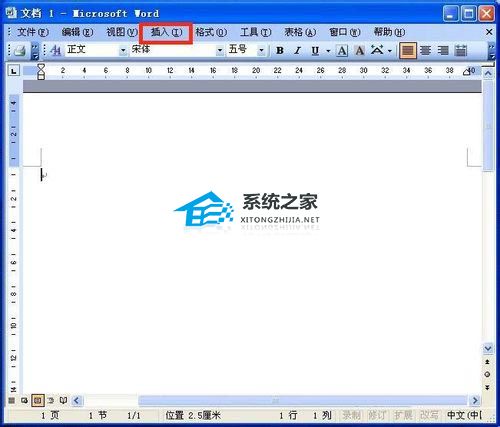
2. 单击插入工具,将出现一个下拉菜单。单击下拉菜单上的符号。
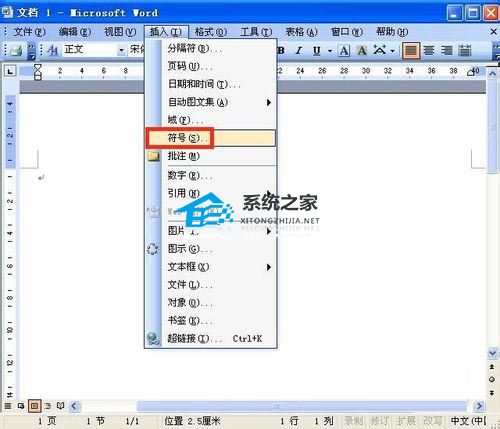
3、点击符号后,会出现符号窗口,然后点击符号窗口上的符号,然后点击并向右滑动光标找到箭头符号,点击需要插入的符号,点击插入按钮。


2. 通过输入法输入
1、另一种方法是通过输入法输入箭头。以搜狗输入法为例。点击输入法的小键盘。点击小键盘后,会出现一个上拉菜单,然后点击菜单上方的特殊符号。
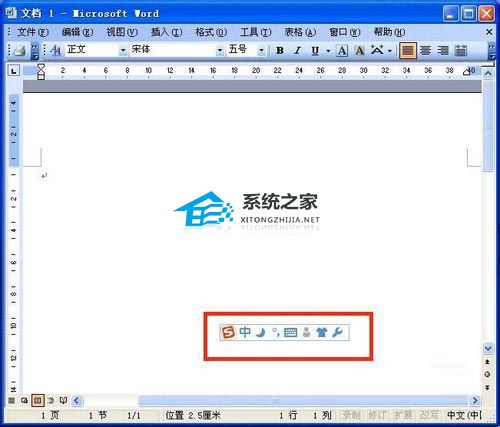
2、点击小键盘后,会出现一个上拉菜单,然后点击菜单上方的特殊符号。
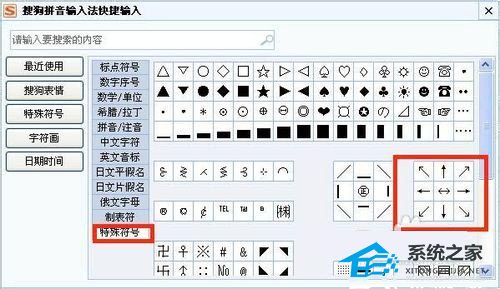
以上就是Word文档中输入箭头符号的方法介绍。操作非常简单。你学会了吗?希望它可以帮助我们!
Word文档箭头怎么打,以上就是本文为您收集整理的Word文档箭头怎么打最新内容,希望能帮到您!更多相关内容欢迎关注。
